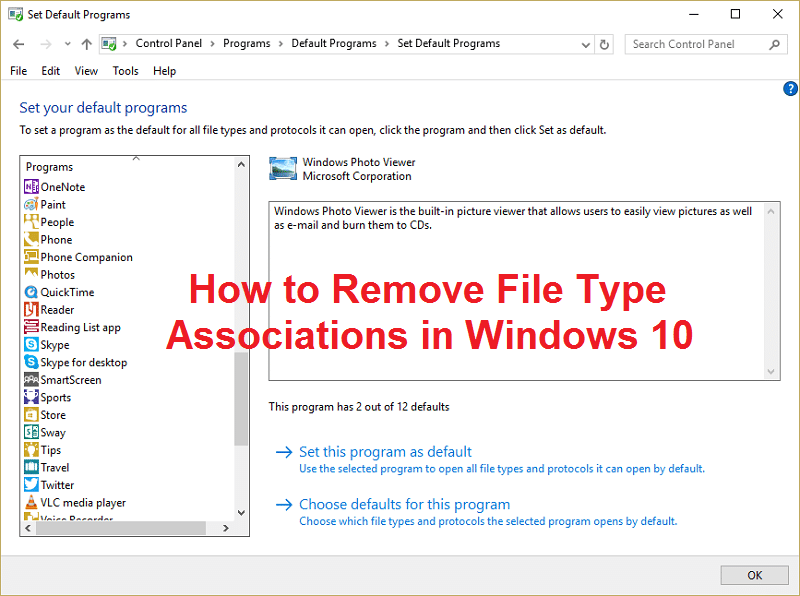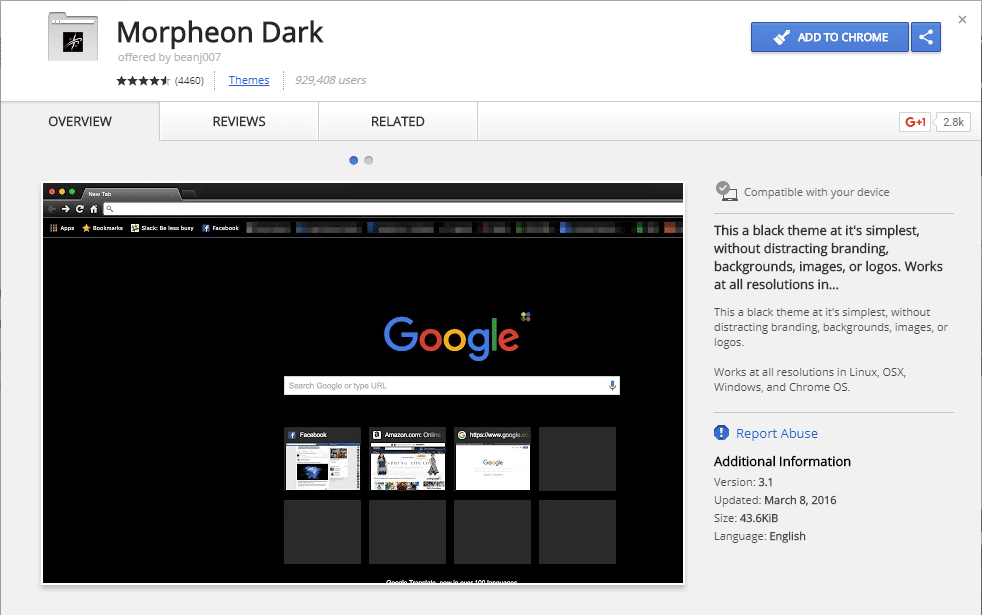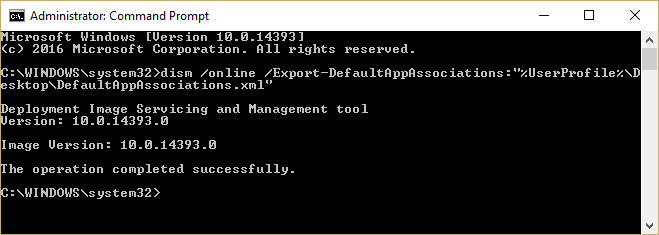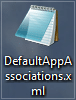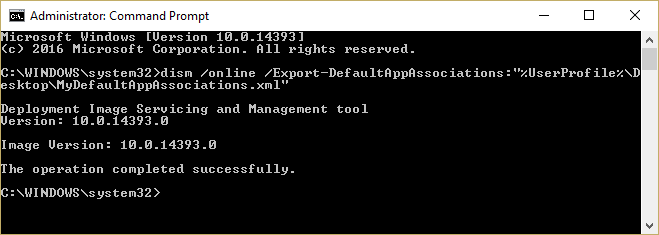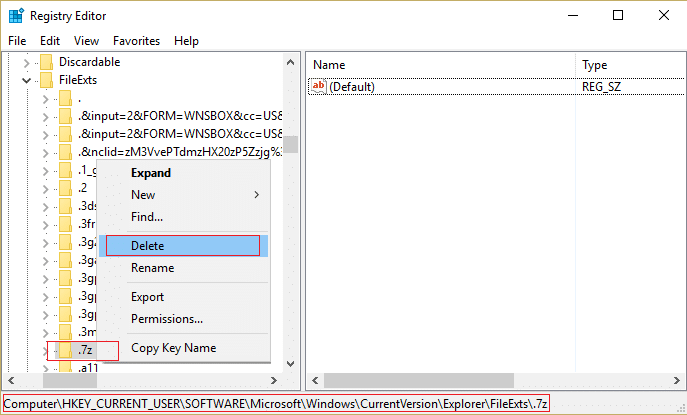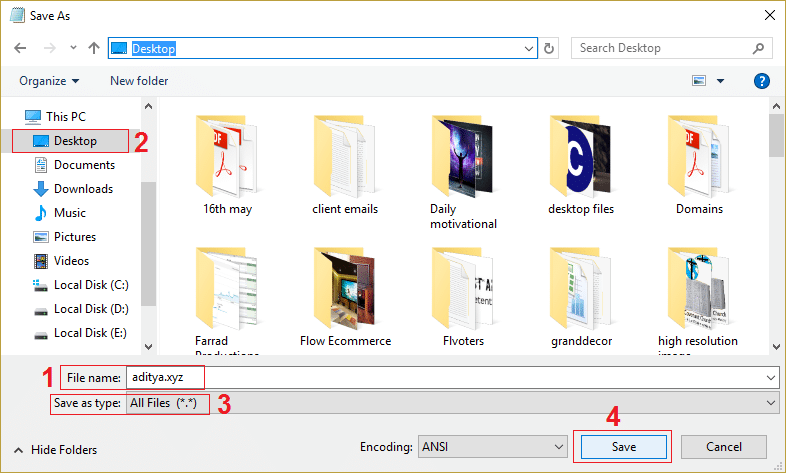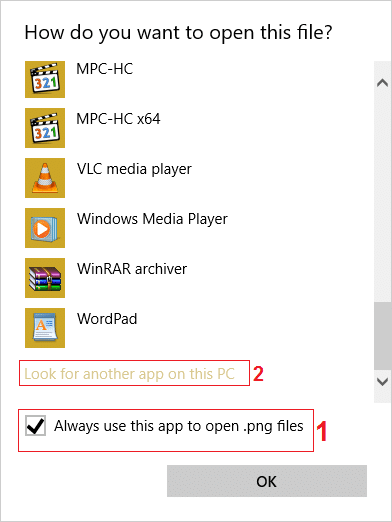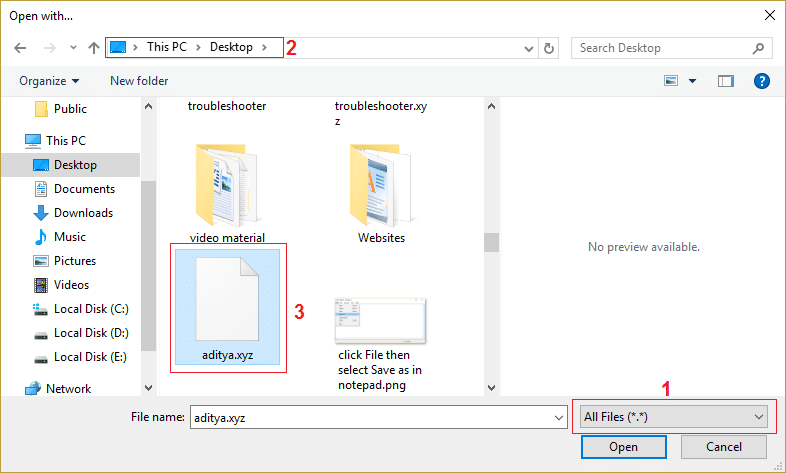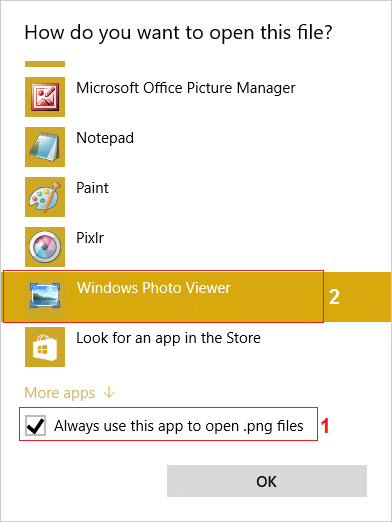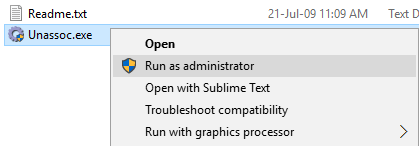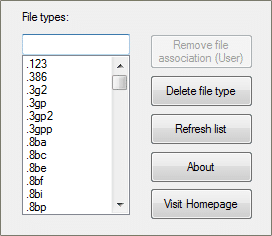نحوه حذف پیوندهای نوع فایل در ویندوز 10: یک انجمن فایل یک فایل را با برنامه ای مرتبط می کند که می تواند آن فایل خاص را باز کند. وظیفه File Type Association ها این است که یک کلاس از فایل را با برنامه مربوطه مرتبط کند، به عنوان مثال، همه فایل های txt. با یک ویرایشگر متن که معمولاً دفترچه یادداشت است باز می شوند. بنابراین در این، همه فایل ها با یک برنامه پیش فرض مرتبط باز می شوند که قادر به باز کردن فایل است.
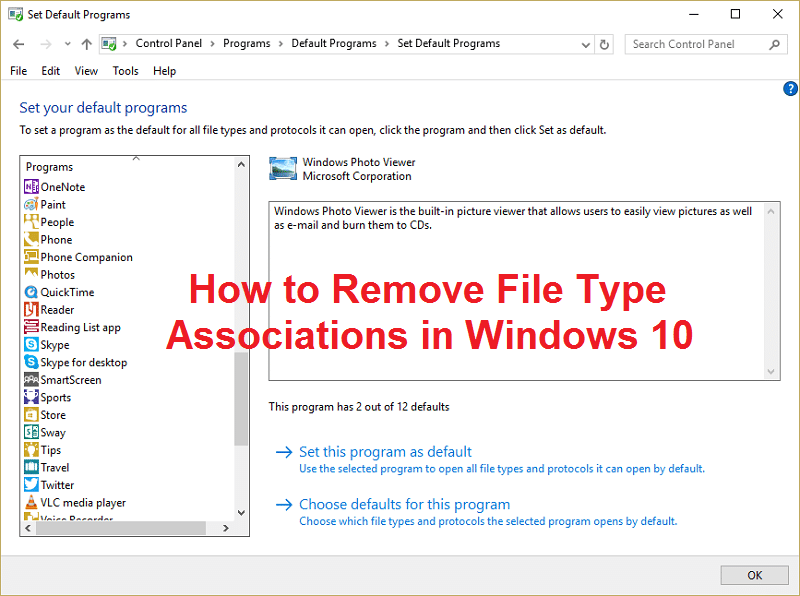
گاهی اوقات ارتباط فایل خراب می شود و هیچ راهی برای حذف پیوندهای نوع فایل در ویندوز وجود ندارد، در این مورد، مثلاً یک فایل txt. با مرورگر وب یا اکسل باز می شود و به همین دلیل است که حذف پیوندهای نوع فایل بسیار مهم است. بنابراین بدون اتلاف وقت، بیایید ببینیم چگونه این مشکل را با مراحل عیبیابی فهرست شده در زیر برطرف کنیم.
فهرست
نحوه حذف پیوندهای نوع فایل در ویندوز 10
مطمئن شوید که یک نقطه بازیابی را فقط در صورتی که مشکلی پیش بیاید ایجاد کنید.
گزینه 1: همه نوع فایل و پیوندهای پروتکل را به پیش فرض های مایکروسافت بازنشانی کنید
1. Windows Key + I را فشار دهید تا Settings باز شود و سپس روی System کلیک کنید .

2. سپس از پنجره سمت چپ، Default apps را انتخاب کنید.
3. بر روی Reset در قسمت Reset to the defaults توصیه شده مایکروسافت کلیک کنید .
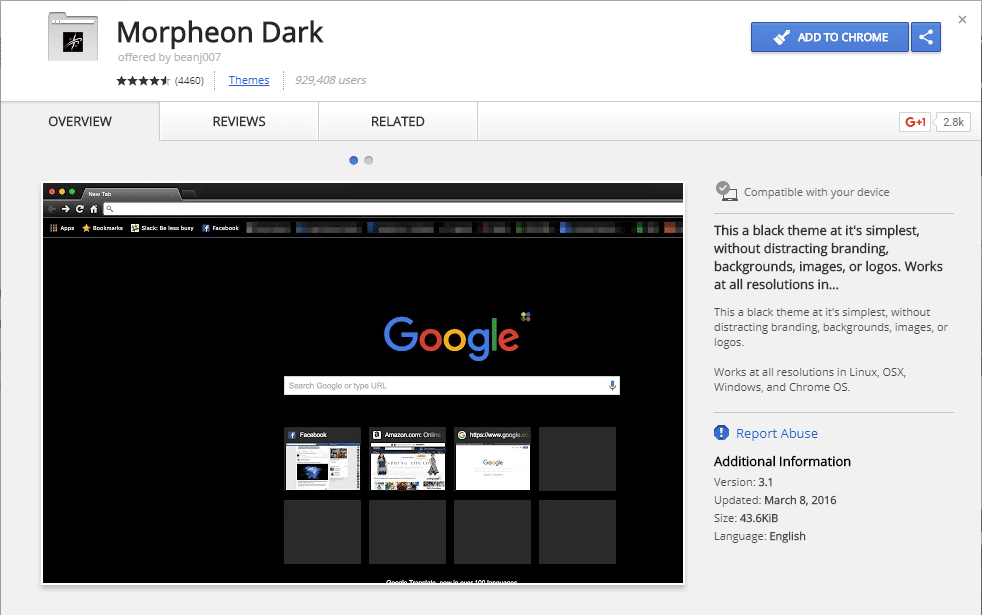
4. این همان چیزی است که شما تمام پیوندهای نوع فایل را به پیش فرض های مایکروسافت بازنشانی کرده اید.
گزینه 2: پیوندهای نوع فایل را با استفاده از ابزار DISM بازیابی کنید
توجه: به یک رایانه در حال کار بروید و ابتدا دستور Export را اجرا کنید سپس به رایانه شخصی خود بازگردید و سپس دستور Import را اجرا کنید.
1. Windows Key + X را فشار دهید سپس Command Prompt (Admin) را انتخاب کنید.
2. دستور زیر را در cmd تایپ کنید و Enter بزنید:
dism /online /Export-DefaultAppAssociations:”%UserProfile%\Desktop\DefaultAppAssociations.xml”
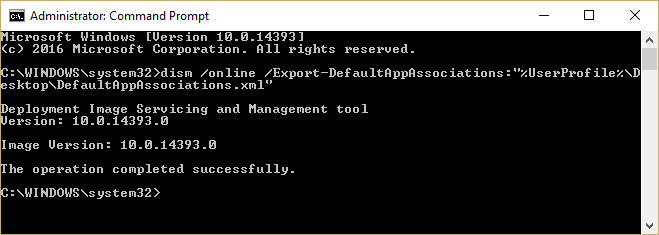
توجه: با این کار فایل DefaultAppAssociations.xml روی دسکتاپ شما ایجاد می شود.
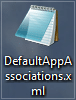
3. به دسکتاپ خود بروید و فایل را در یک USB کپی کنید.
4. در مرحله بعد، به رایانه شخصی بروید که در آن ارتباط فایل بهم ریخته است و فایل را در دسکتاپ خود کپی کنید (این برای عملکرد دستور زیر مهم است).
5. اکنون با تایپ این دستور، ارتباط فایل اصلی را بر روی رایانه شخصی خود بازیابی کنید:
توجه: اگر نام فایل DefaultAppAssociations.xml را تغییر دادید یا فایل را در مکان دیگری غیر از دسکتاپ خود کپی کرده اید، باید دستور قرمز را به تغییر دهید. مسیر جدید یا نام جدیدی که برای فایل انتخاب کرده اید.
dism /online /Import-DefaultAppAssociations:” %UserProfile%\Desktop\MyDefaultAppAssociations.xml ”
نکته: مسیر بالا (C:\PATH\TO\FILE.xml) را با محل فایلی که کپی کرده اید جایگزین کنید.
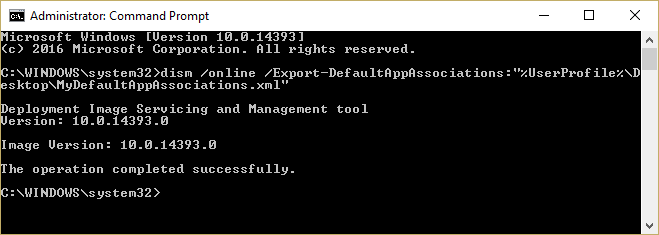
4. رایانه شخصی خود را مجدداً راه اندازی کنید و ممکن است در رایانه شخصی خود پیوندهای نوع فایل بازیابی شده داشته باشید.
گزینه 3: رفع رجیستری برای حذف File Association
1. Windows Key + R را فشار دهید سپس regedit را تایپ کنید و Enter را بزنید تا ویرایشگر رجیستری باز شود.

2. به کلید رجیستری زیر بروید:
HKEY_CURRENT_USER\Software\Microsoft\Windows\CurrentVersion\Explorer\FileExts
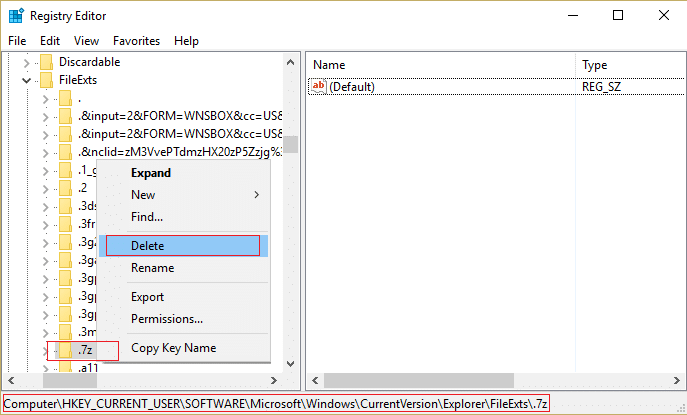
3. حالا پسوند فایلی را که می خواهید ارتباط آن را حذف کنید در کلید بالا پیدا کنید.
4. هنگامی که پسوند را پیدا کردید، کلیک راست کرده و گزینه delete را انتخاب کنید. با این کار ارتباط فایل پیش فرض برنامه حذف می شود. به عنوان مثال: اگر میخواهید ارتباط پیشفرض فایل jpeg. که Photo Viewer است را حذف کنید، زیر کلید jpeg. را در مسیر بالا حذف کنید و وقتی دوباره فایل jpeg را باز کردید، برنامه پیشفرض را برای باز کردن برنامه میخواهد. .
5. برای اینکه موارد فوق اعمال شود تا رایانه شما راه اندازی مجدد شود یا explorer.exe خود را مجدداً راه اندازی کنید
6. اگر هنوز نمی توانید پیوندهای فایل را حذف کنید، باید همان کلید را در HKEY_CLASSES_ROOT نیز حذف کنید .
هنگامی که این کار را انجام دادید، میتوانید با موفقیت File Type Associations را برای فایل خاص حذف کنید، اما اگر نمیخواهید با رجیستری مشکلی ایجاد کنید، گزینههای دیگری نیز وجود دارد.
گزینه 4: حذف فایل انجمن برای یک برنامه خاص به صورت دستی
1. Notepad را باز کنید و روی File > Save as کلیک کنید.

2. نام را با پسوند xyz. به عنوان مثال Aditya.xyz تایپ کنید
3. محل مورد نظر را که می خواهید فایل را در آن ذخیره کنید انتخاب کنید.
4. در مرحله بعد، " همه فایل ها " را در قسمت Save as type انتخاب کنید و سپس روی Save کلیک کنید.
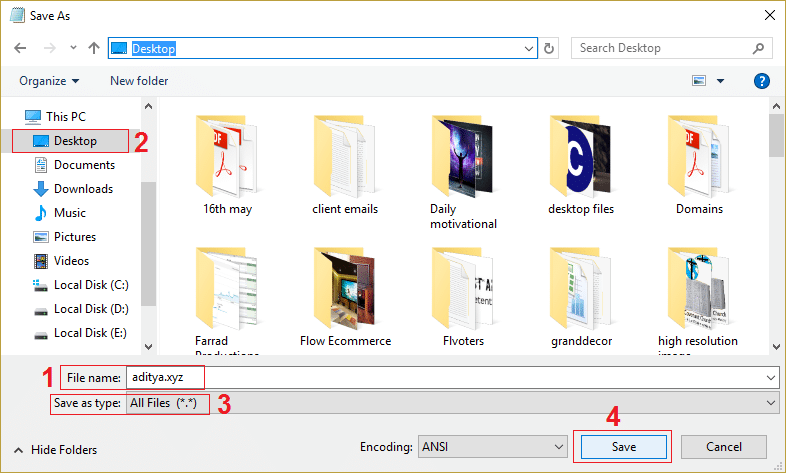
5. اکنون روی فایل خود کلیک راست کنید (که می خواهید نوع فایل آن را حذف کنید) و " Open with " را انتخاب کنید و سپس بر روی Choose other app کلیک کنید.

6. اکنون " همیشه از این برنامه برای باز کردن فایل های txt استفاده کنید " علامت بزنید و سپس گزینه Look for other app on this PC را انتخاب کنید.
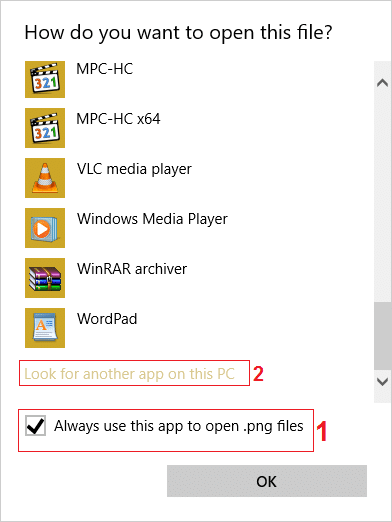
7. از منوی کشویی پایین سمت راست گزینه All files را انتخاب کنید و به فایلی که در بالا ذخیره کردید (در این مورد Aditya.xyz) بروید و آن فایل را انتخاب کنید و روی Open کلیک کنید.
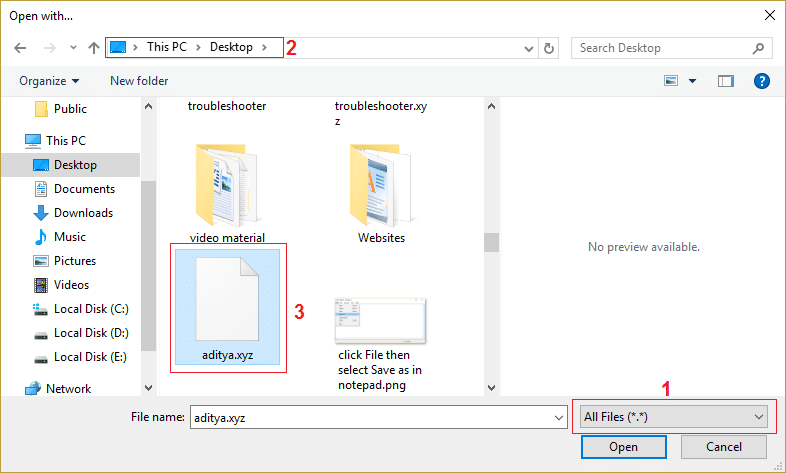
8. اگر سعی کنید فایل خود را باز کنید با خطا مواجه می شوید این برنامه نمی تواند روی کامپیوتر شما اجرا شود، مشکلی نیست فقط به مرحله بعد بروید.

9. پس از تایید ارتباط نوع فایل، کافی است فایلی را که در بالا ایجاد کردید (Aditya.xyz) حذف کنید. اکنون نوع فایل .png (یا فایلی که انتخاب میکنید) را مجبور میکند تا دوباره یک فایل مرتبط ایجاد کند، و میتوانید برنامهای را انتخاب کنید که میخواهید برنامه شما با آن باز شود.
10. اگر نمیخواهید هر بار که فایل را باز میکنید، برنامه را انتخاب کنید، دوباره کلیک راست کنید، سپس «Open with» را انتخاب کنید و سپس روی Choose other app کلیک کنید.
11. اکنون علامت " همیشه از این برنامه برای باز کردن فایل های txt استفاده کنید " را علامت بزنید و سپس برنامه ای را که می خواهید فایل را با آن باز کنید انتخاب کنید.
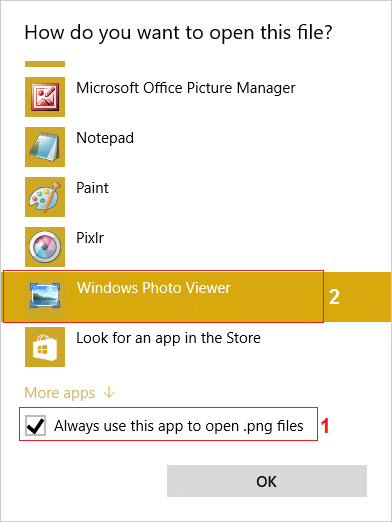
10. برای ذخیره تغییرات، کامپیوتر خود را ریبوت کنید.
گزینه 5: حذف پیوندهای فایل با ابزار شخص ثالث Unassociate File Types
1. ابزار unassoc_1_4.zip را دانلود کنید .
2. سپس روی zip کلیک راست کرده و گزینه extract here را انتخاب کنید.
3. بر روی unassoc.exe کلیک راست کرده سپس Run as Administrator را انتخاب کنید .
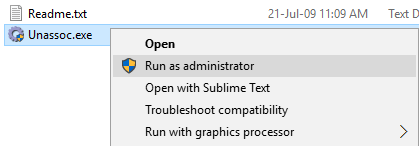
4. اکنون نوع فایل را از لیست انتخاب کرده و روی “ Remove file Association(User) کلیک کنید . "
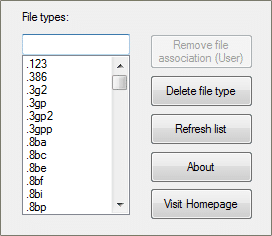
5. هنگامی که ارتباط نوع فایل حذف شد، باید فایل را دوباره مرتبط کنید که آسان است، وقتی دوباره برنامه را باز کردید، از شما میخواهد برنامهای را برای باز کردن فایل انتخاب کنید.
6. اکنون دکمه Delete به شما کمک می کند اگر بخواهید به طور کامل انجمن نوع فایل را از رجیستری حذف کنید. هر دو ارتباط اختصاصی کاربر و جهانی برای نوع فایل انتخابی حذف می شوند.
7. برای ذخیره تغییرات، کامپیوتر را مجددا راه اندازی کنید و این کار با موفقیت File Type Associations را حذف می کند.
توصیه شده برای شما:
این همان چیزی است که شما با موفقیت یاد گرفتید که چگونه پیوندهای نوع فایل را در ویندوز 10 حذف کنید، اگر هنوز سؤالی در مورد این پست دارید، در بخش نظرات از آنها بپرسید.